
Wenn die Stimme versagt. Das Smartphone bietet Möglichkeiten, sich dennoch zu äußern. © Westend61 / Josep Rovirosa
Sprechen geht gerade nicht? Lassen Sie Ihr Handy für Sie reden oder texten. Wir zeigen für iOS und Android, wie das geht.
Es kann sehr wichtig sein, sich stimmlich mitteilen zu können. Wie einen Anruf annehmen, oder sich hörbar mitteilen, wenn man kurz- oder langzeitig nicht sprechen kann? Die Bedienungshilfen von iPhones und Android-Smartphones können hier aushelfen.
Bedienungshilfen für alle Fälle
Viele Hilfen sind Teil der Grundausstattung von Smartphones. Allerdings kann die bei Android-Handys je nach Hersteller etwas variieren. Fehlt eine Funktion, lässt sie sich aber meist über den Play Store installieren. Dazu gehört die Erweiterung „Android für Barrierefreiheit“, die mehrere Funktionen bündelt. Die von uns vorgestellten Funktionen sind ohne kostenpflichtige Apps oder Zusatzgeräte verfügbar. Mit einer Ausnahme: Die iPhone-Hörhilfe benötigt zusätzlich Apples Airpods-Pro-2-Kopfhörer. Lesen Sie auch die anderen Artikel unserer Serie „Bedienhilfen fürs Smartphone“:
- Sehhilfen: Wie Sie die Schriftgröße verändern, Text heranzoomen oder sich vorlesen lassen, was auf dem Display steht.
- Hörhilfen: Wie Sie neben Hinweistönen weitere Signale aktivieren, und wie Sie Gesprochenes in Text verwandeln.
- Hilfen für körperliche Einschränkungen: Wie Sie Ihr Handy mit einfachen Bewegungen bedienen – oder ganz ohne Anfassen mit Gesten, Worten oder Blicken.
- Hilfen für kognitive Einschränkungen: Wie Sie die Bildschirmdarstellung vereinfachen, Abkürzungen einrichten und das Smartphone auf das Wesentliche reduzieren.
Auf einen Anruf per Nachricht reagieren
Wenn es klingelt, kann man nicht nur auf Annehmen oder Ablehnen tippen: Es gibt auch die Option „Nachricht senden“, um dem Anrufer zu erklären, dass man besser per SMS oder Messenger kommuniziert. Dafür lassen sich oft auch vorformulierte Nachrichten auswählen wie „Ich kann gerade nicht sprechen“ oder „Kann ich später zurückrufen?“ Diese Funktion ist etwa praktisch, wenn Sie gerade parallel mit dem Festnetz telefonieren – oder aufgrund einer gesundheitlichen Einschränkung stimmlich nicht in der Lage sind zu sprechen.
Einige Handys bieten die Möglichkeit, Real Time Text (RTT) oder Teletype (TTY) einzuschalten. RTT und TTY sind Technologien, die es ermöglichen, sich während eines Telefonats Nachrichten zu schicken. Das funktioniert allerdings nur, wenn beide Telefone und auch das Funknetz RTT oder TTY unterstützen. Aktivierbar ist die Funktion dann über Einstellungen > Bedienungshilfen oder in der Telefon-App.
Eingetippten Text vom Handy sprechen lassen
Sowohl in iOS als auch in Android sind die Bedienungshilfen (oder die Eingabehilfen) über die Einstellungen zu finden. Wer das iPhone für sich sprechen lassen will, nutzt dafür die Live-Sprachausgabe in den Bedienungshilfen. Eingetippten Text spricht das Handy mit einer Maschinenstimme aus. Es gibt verschiedene Stimmen zur Auswahl.
Auf dem iPhone können Sie sogar Ihre Stimme klonen und für die Sprachausgabe und andere Anwendungen verwenden. Das kann etwa dann wichtig sein, wenn ein Verlust der Stimme droht. Es geht derzeit aber nur für die Sprachen Englisch und Mandarin. Bei Android-Handys lässt sich die Automatische Transkription ähnlich nutzen (siehe Abbildung unten, rechter Screenshot). Auf einem Samsung-Handy ist sie über Einstellungen > Eingabehilfe > Verbesserungen für das Hören zu finden, auf einem Google Pixel in den Bedienungshilfen.
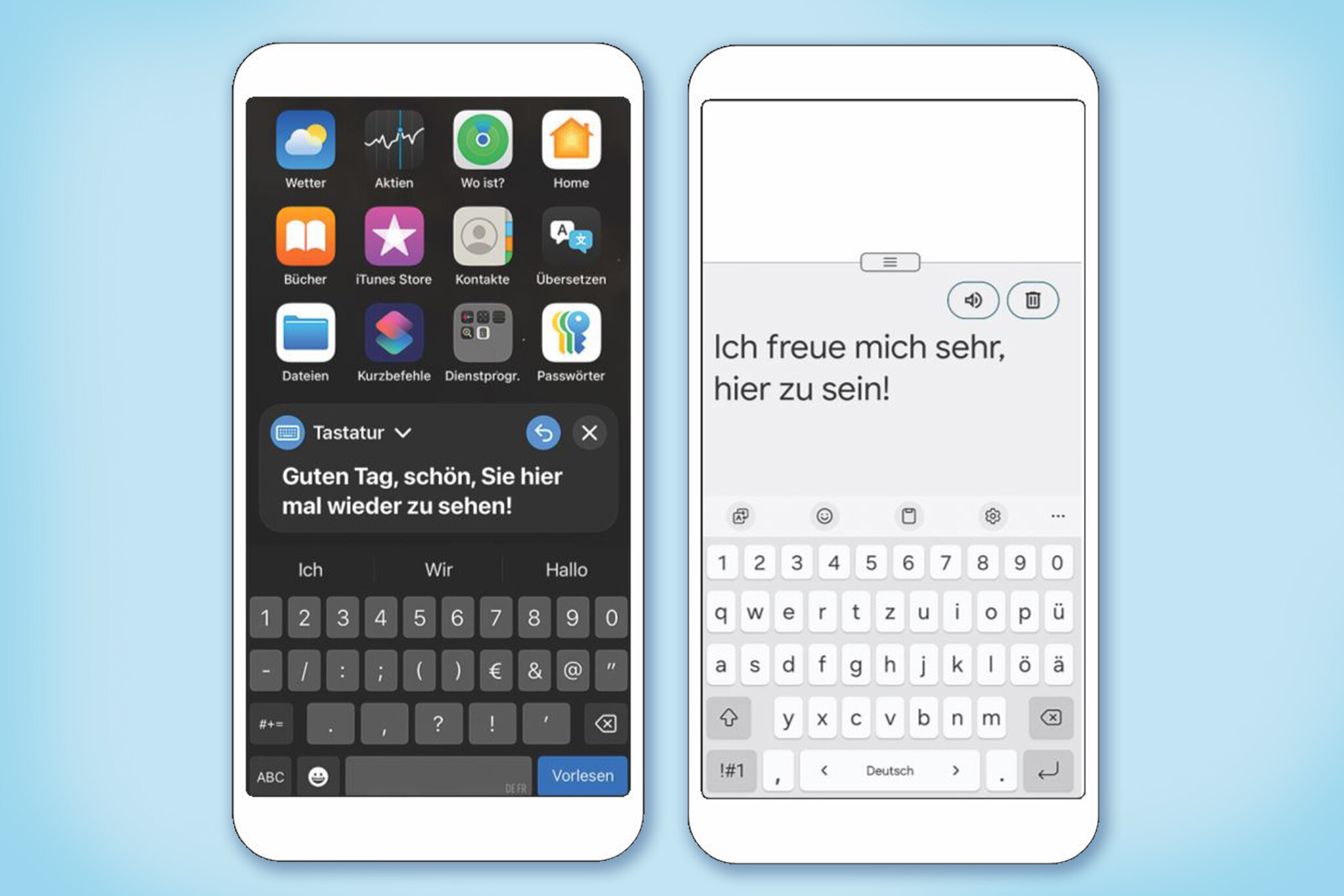
Sprachdoubles. Sowohl iPhones als auch Android-Handys können eingetippten Text laut aussprechen. © Screenshot/Stiftung Warentest
Auf dem linken Screenshot ist die Live-Sprachausgabe auf dem iPhone zu sehen. Die Automatische Transkription von Android wandelt Gesprochenes in Text um: Die Ansicht auf dem rechten Screenshot ist nach Antippen des kleinen Tastatursymbols zu sehen. Jetzt auf das Lautsprecher-Symbol tippen, dann liest das Handy den eingegebenen Text vor.
Hilfen schnell per Kurzbefehl aufrufen
Wenn Sie schnell reagieren und nicht lange nach Hilfe suchen wollen, können Sie sich für viele Funktionen in den Android-Bedienungshilfen Kurzbefehle einrichten. Diese können Sie dann über eine kleine, immer sichtbare Schaltfläche am Rand des Bildschirms schnell aufrufen. Alternativ können Sie etwa einrichten, dass Kurzbefehle über das gleichzeitige Drücken von Leiser- und Lauter-Taste abrufbar sind.
In iOS sehen Sie unter Bedienungshilfen > Kurzbefehl eine Liste mit Funktionen. Hier können Sie die entsprechenden Kurzbefehle einschalten. Wenn Sie dreimal auf die Seitentaste klicken, zeigt das iPhone die aktivierten Kurzbefehle an. Sobald Sie darauf tippen, startet die Bedienungshilfe direkt. Kurzbefehle werden teils auch durch das Einschalten der entsprechenden Hilfe automatisch aktiviert.
-

Handy bequemer steuern – mit und ohne Anfassen
- Wischen, tippen, scrollen: Dafür brauchen Handy-Nutzer eine ruhige Hand. Wir zeigen für iOS und Android, wie es einfacher oder auch ganz ohne Anfassen geht.
-
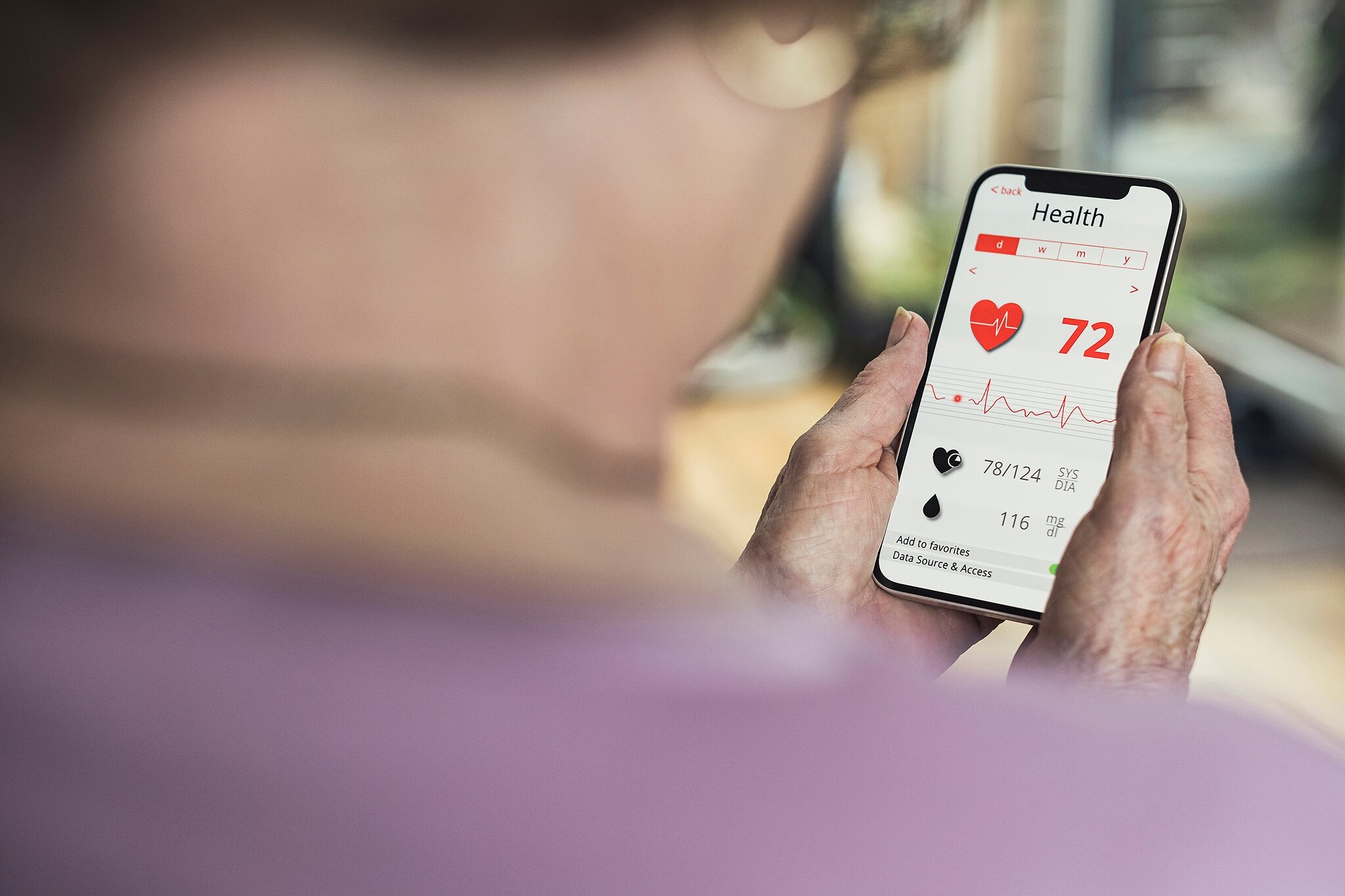
So nützt das Handy, statt zu überfordern
- Ein Smartphone kann für Menschen mit Gedächtnis- oder Lernschwierigkeiten nützlich sein – aber nur, wenn die Bedienung leicht fällt. Wir stellen Bedienhilfen vor.
-

Nichts Wichtiges mehr verpassen
- Mitbekommen, was passiert – am Smartphone, aber auch um einen herum: iOS wie Android bieten Bedienhilfen für Hörgeschädigte. Wir zeigen, wie sie funktionieren.
Diskutieren Sie mit
Nur registrierte Nutzer können Kommentare verfassen. Bitte melden Sie sich an. Individuelle Fragen richten Sie bitte an den Leserservice.
